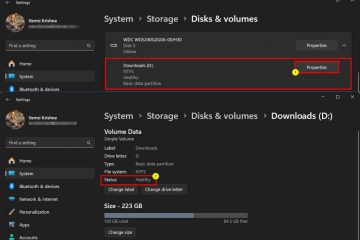Vă întrebați cum să reporniți Windows 11? Poate că computerul a instalat doar actualizări, o aplicație a înghețat sau este necesară o repornire rapidă pentru a repara un mic glitch. Oricare ar fi motivul, să știi să repornești Windows 11 vă poate salva rapid atât de frustrare, cât și de timpul pierdut. Vestea bună este că Windows 11 oferă multe modalități ușoare de a reporni computerul, de la butoane simple la comenzi rapide utile de tastatură și chiar comenzi speciale de repornire. Iată un ghid prietenos care explică clar fiecare metodă:
1. Cum să reporniți Windows 11 din meniul de pornire
Cel mai simplu mod de a reporni Windows 11 este direct din meniul Start. Faceți clic sau atingeți butonul Start de pe bara de activități sau apăsați tasta Windows de pe tastatură.
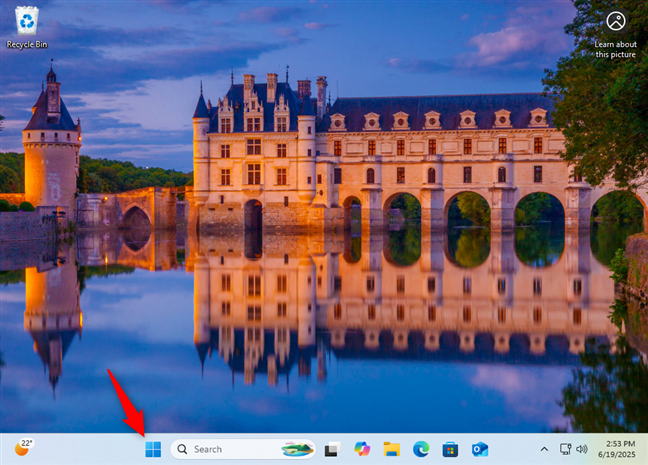
Deschideți meniul Start pentru a reporni Windows 11
Odată ce meniul de pornire se deschide, uitați-vă la colțul de jos-extinsă și faceți clic sau să atingeți butonul. width=”648″înălțime=”639″src=”https://windows.atsit.in/ro/wp-content/uploads/sites/22/2025/06/cum-sa-reporniti-windows-11-in-9-moduri-usoare-1.png”> 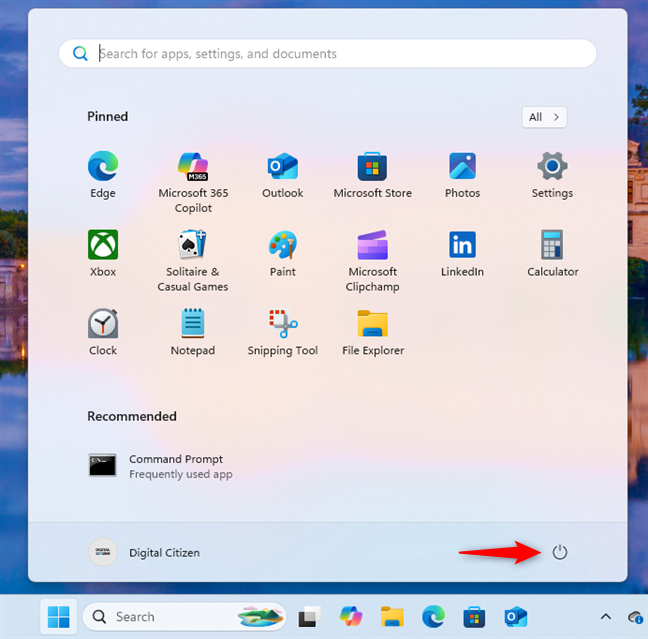
Apăsați butonul de alimentare
Un meniu mic. Click or tap Restart, and your PC reboots.
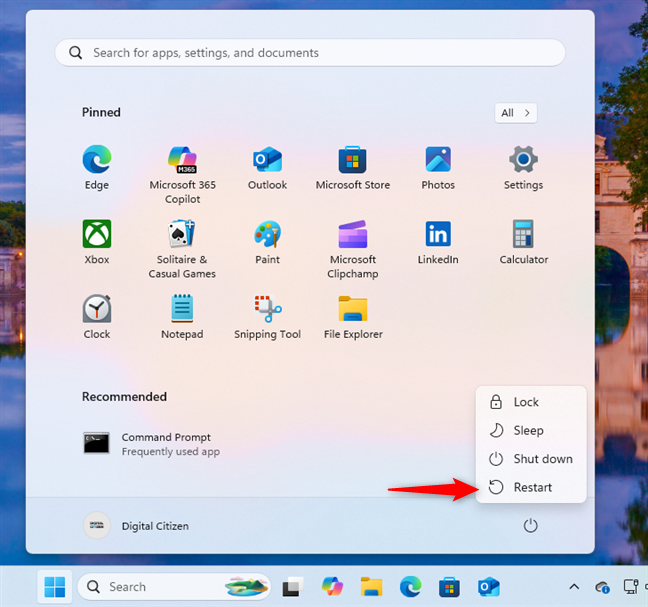
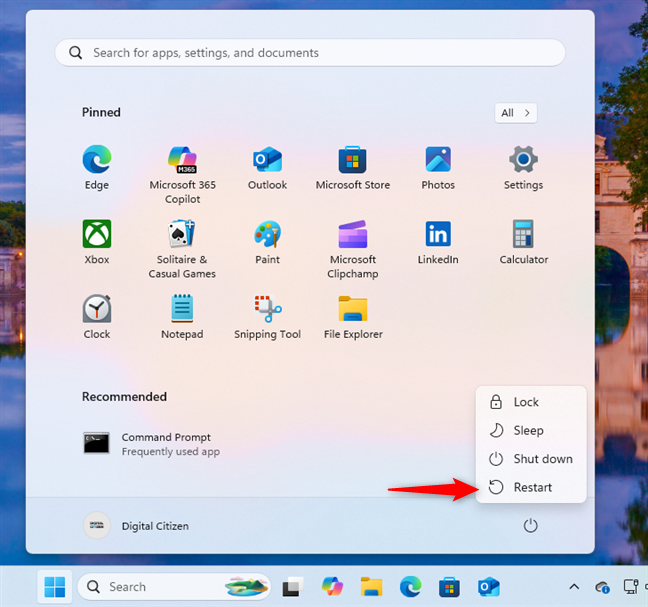
Cum să reporniți Windows 11 din meniul Start
Dacă nu sunteți sigur unde este butonul de repornire pe Windows 11, acesta este de obicei primul loc de verificat.
sfat: Pentru a schimba modul în care arată meniul de pornire și ce elemente afișează, citiți ghidul nostru care arată 7 moduri de personalizare a meniului Windows 11 Start.
2. Cum să reporniți Windows 11 folosind meniul WinX
O altă opțiune rapidă este să utilizați meniul WinX. O modalitate de a-l deschide este să apăsați Windows + X pe tastatură. În mod alternativ, faceți clic dreapta sau apăsați și dețineți butonul de pornire. Then, hover over Shut down or sign out and select Restart.
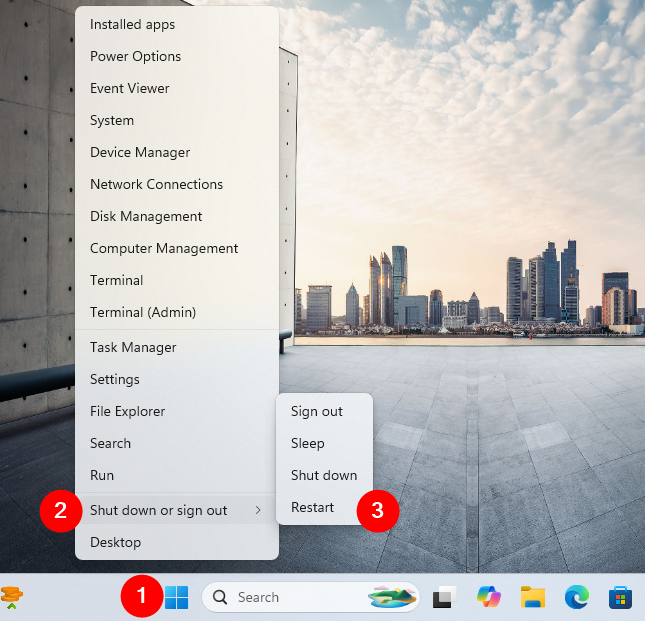
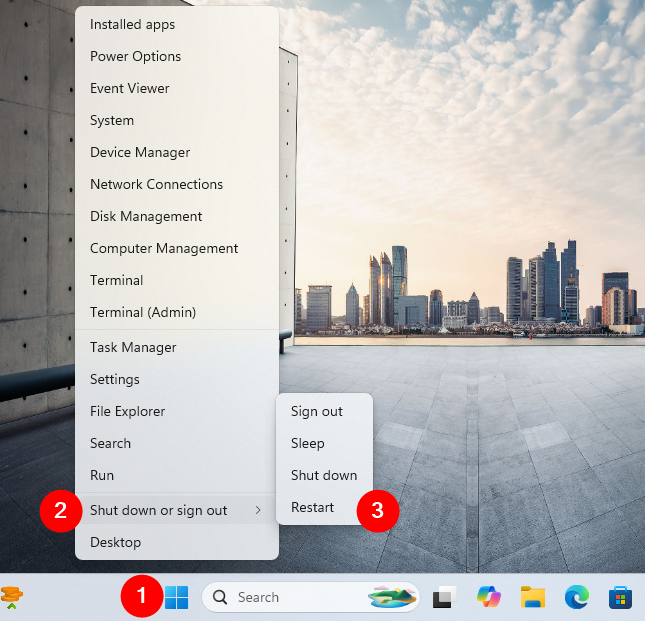
Cum să reporniți Windows 11 din meniul Winx
pentru o metodă de rentabilitate doar tastatură. Aceasta este una dintre cele mai rapide taste de scurtătură pentru Windows 11.
3. Reporniți Windows 11 folosind ALT + F4
Când sunteți pe desktop, puteți utiliza și ALT + F4. În primul rând, apăsați Windows + D pentru a minimiza toate Windows și afișați desktopul. Apoi apăsați ALT + F4, care deschide dialogul Oprit Windows. În meniul derulant, selectați Reporniți și faceți clic pe sau atingeți OK.
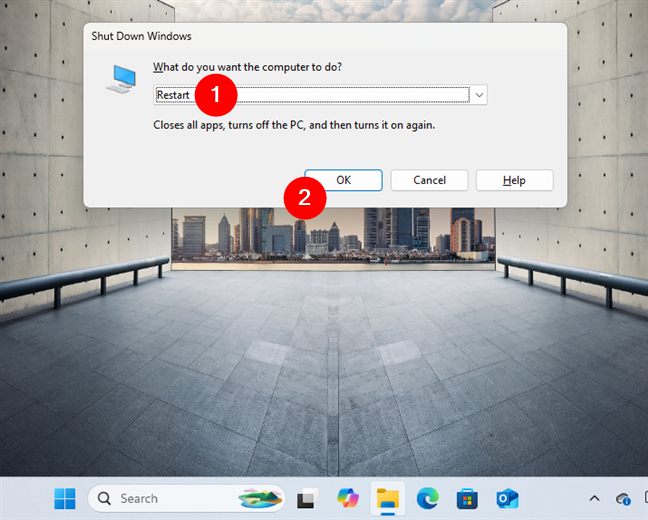
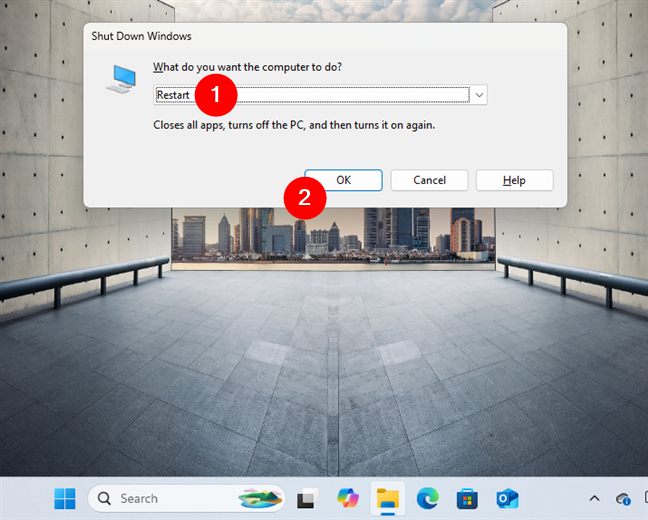
Cum să reporniți Windows 11 cu Alt + F4
Fii atent: dacă apăsați Alt + F4 în timp ce aplicația este deschis Desktop este concentrat mai întâi.
4. Reporniți Windows 11 cu comanda de repornire (oprire/r)
Instrumentele de linie de comandă pot reporni, de asemenea, Windows 11. Deschideți un prompt de comandă sau o filă PowerShell în terminalul și tipul Windows:
oprit/r
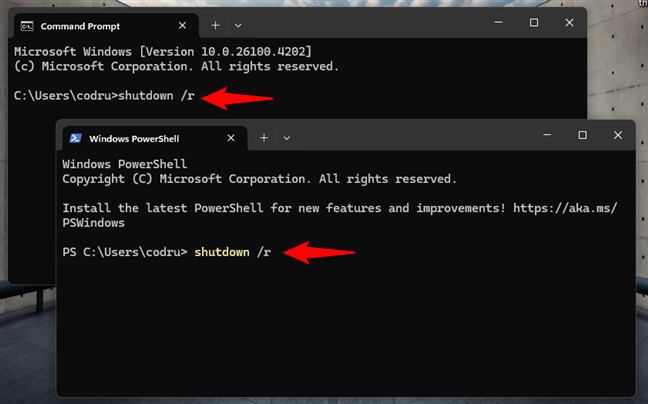
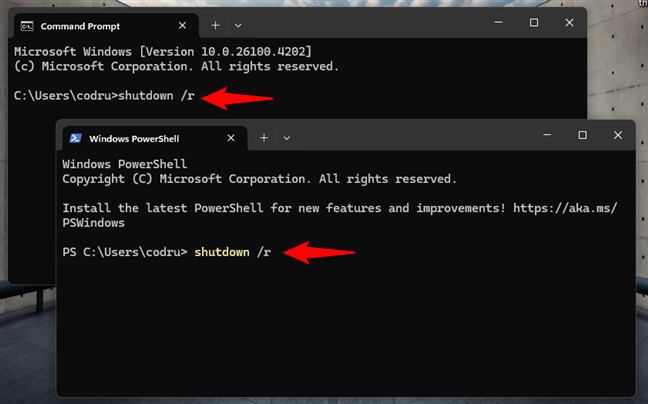
Folosind comanda de repornire Windows în promptul de comandă sau PowerShell
Apăsați Enter, iar un mesaj va apărea:”Sunteți pe cale să fie semnat.”Windows 11 va reporni în scurt timp.
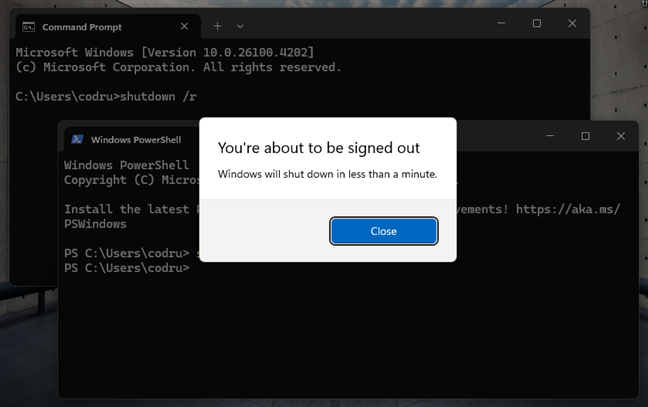
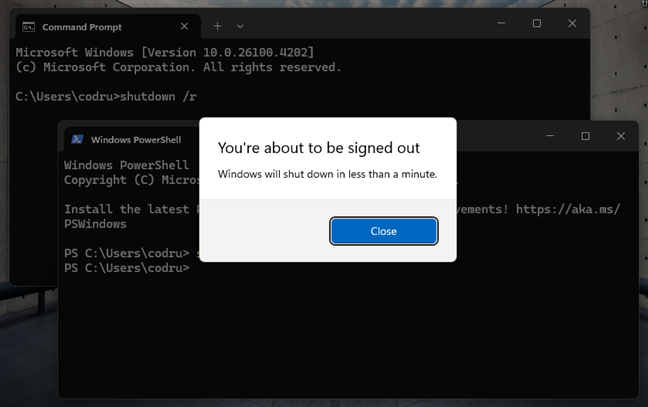
Windows 11 afișează un avertisment înainte de a reporni
Rețineți că puteți, de asemenea, să alegeți să reporniți imediat prin tastarea acestei comandă:
că puteți, de asemenea, să alegeți să reporniți imediat prin tastarea acestei comandă:
că puteți, de asemenea, să alegeți să reporniți imediat prin tastarea acestei comenzi:
Ori de câte ori aveți nevoie de o repornire rapidă, este o idee excelentă să utilizați această comandă de repornire în Windows 11.
5. Reporniți Windows 11 folosind PowerShell (reporniți-calculator)
În interiorul PowerShell, este disponibilă o comandă și mai scurtă. Type:
restart-computer
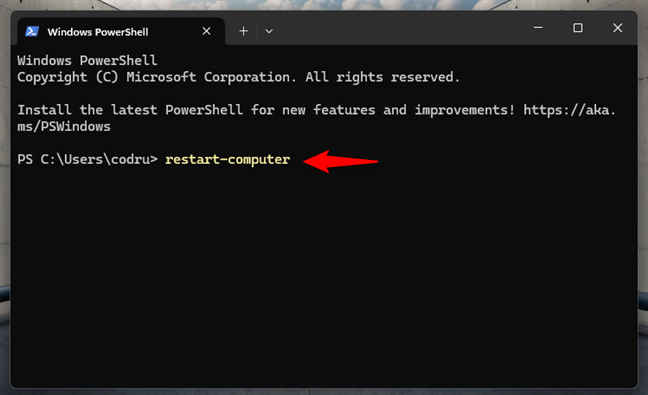
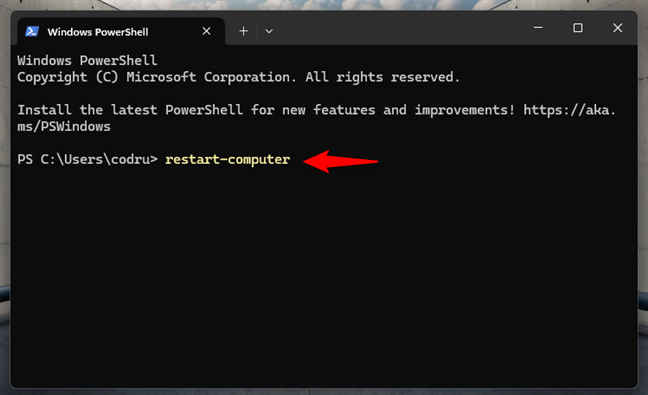
reporniți Windows 11 folosind PowerShell
Apăsați Enter, iar Windows 11 RESTARTS IMEDIAT fără orice confirmare. Windows 11, citiți: 5 moduri de a vă conecta la Windows 11.
6. Reporniți Windows 11 de pe ecranul de conectare
Pe ecranul de conectare, nu este necesar să vă conectați pentru a reporni. Look at the bottom-right corner, click the Power button, and select Restart.
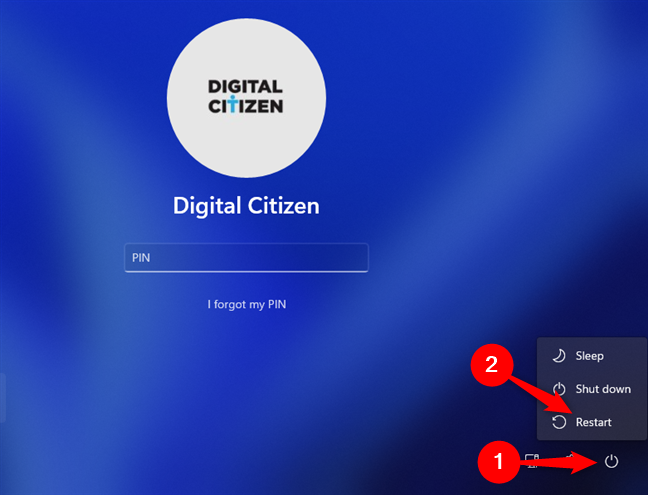
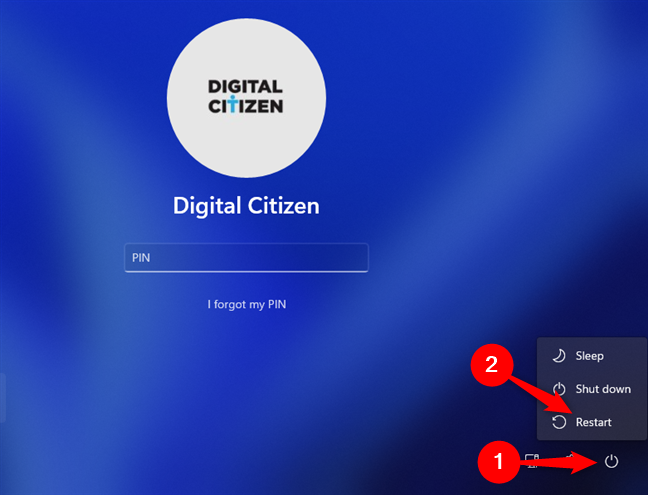
pe ecranul Windows 11 Sing-in, apăsați Power și apoi reporniți
Dacă sunteți deja conectat, apăsați Windows + L pentru a bloca computerul, apoi apăsați pentru a reveni la semnul. > 7. Reporniți Windows 11 folosind Ctrl + ALT + Ștergeți
Când Windows 11 devine fără răspuns, CTRL + ALT + Ștergeți poate ajuta. Apăsați Ctrl + ALT + Ștergeți pentru a aduce ecranul de securitate. Apoi, în colțul său din dreapta jos, faceți clic pe sau atingeți butonul de alimentare și alegeți repornirea.
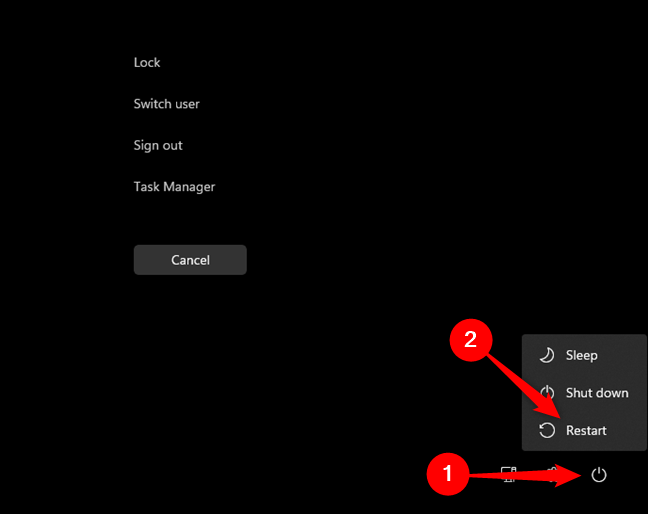
pe ecranul de securitate Ctrl Alt del, apăsați și apoi reporniți
Această metodă funcționează chiar și alte meniuri, sunt Frozen. Modul secret de repornire de urgență Windows 11 (CTRL + Power)
Un truc ascuns permite o repornire de urgență atunci când computerul Windows este atât de înghețat încât metodele obișnuite nu mai funcționează. Acesta a fost disponibil în Windows 7 și în sisteme de operare Microsoft mai noi și funcționează în continuare în Windows 11. Iată cum să-l utilizați:
Apăsați CTRL + ALT + DEL pe tastatură. Then, hold down the CTRL key and click or tap the Power button in the bottom-right corner of the screen.
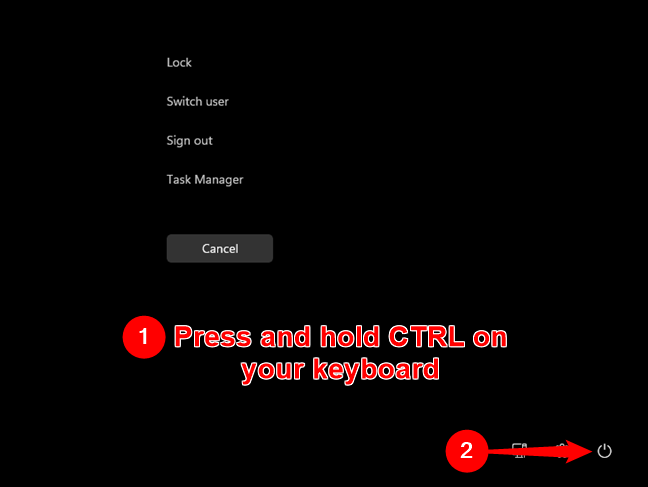
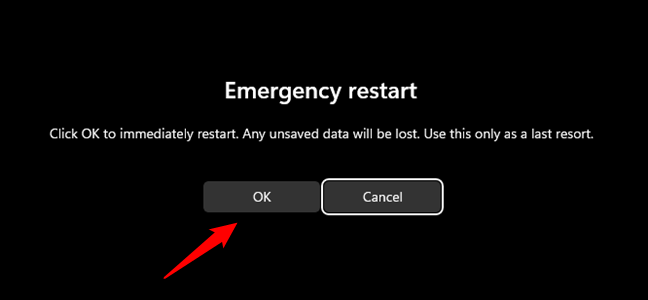
Alegeți OK pentru a reporni de urgență Windows 11
computerul dvs. efectuează un repornire forțată, similar cu ceea ce se întâmplă atunci când dețineți butonul de putere fizică. Reporniți Windows 11 din fereastra de rulare
Pentru o repornire rapidă folosind dialogul RUN, apăsați Windows + R. apoi tipați:
oprit/r/t 0
Apăsați Enter, iar computerul repornește imediat. src=”https://windows.atsit.in/ro/wp-content/uploads/sites/22/2025/06/cum-sa-reporniti-windows-11-in-9-moduri-usoare-12.png”> 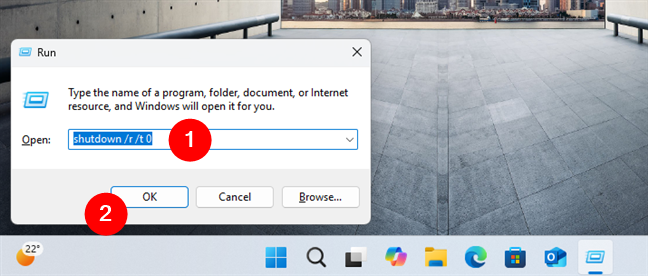
Cum să reporniți Windows 11 folosind tastatura și fereastra de rulare
Desigur, puteți utiliza și ok-ul cu o perioadă mai ușoară a memoriilor) Înainte de a reporni.
Cum reporniți Windows 11?
După cum ați văzut, există multe opțiuni ușoare pentru a reporni Windows 11. Fie că utilizați meniul Start, meniul Winx, reporniți tastele de comenzi rapide sau comanda de repornire în Windows 11, sunt disponibile mai multe opțiuni. Există opțiuni chiar și pentru cei care trebuie să-și repornească laptopurile folosind doar tastatura. Recunosc că prefer vechiul mod standard de repornire prin meniul Start, dar uneori trebuie să folosesc și metoda de urgență secretă (CTRL + Power pe ecranul Ctrl + ALT + DEL). Şi tu? Aveți o metodă care vă place mai mult decât celelalte? Anunță-mă în secțiunea de comentarii de mai jos.